TIG stack je kolekce open-source nástrojů včetně Telegraf, InfluxDB a Grafana. Je to jeden z nejpopulárnějších nástrojů pro monitorování širokého panelu zdrojů dat.
Telegraf je serverový agent používaný ke shromažďování a agregaci dat a vykazování metrik. Je vysoce škálovatelný a umožňuje uživatelům přístup k metrikám ze systému.
Grafana je open source nástroj pro vizualizaci dat, který podporuje různá úložiště dat časových řad včetně Prometheus, Elasticsearch a InfluxDB.
InfluxDB je open-source databáze používaná k ukládání dat a jejich vystavení na řídicím panelu Grafana. Dokáže automatizovat senzory a zařízení v reálném čase.
V tomto tutoriálu se naučíme, jak nainstalovat zásobník TIG na server Ubuntu 20.04.
Předpoklady
- Nové Ubuntu 20.04 VPS na cloudové platformě Atlantic.net
- Heslo uživatele root nakonfigurované na vašem serveru
Krok 1 – Vytvoření cloudového serveru Atlantic.Net
Nejprve se přihlaste ke svému cloudovému serveru Atlantic.Net. Vytvořte nový server a jako operační systém vyberte Ubuntu 20.04 s alespoň 2 GB RAM. Připojte se ke svému cloudovému serveru přes SSH a přihlaste se pomocí přihlašovacích údajů zvýrazněných v horní části stránky.
Jakmile se přihlásíte ke svému serveru Ubuntu 20.04, spusťte následující příkaz a aktualizujte svůj základní systém nejnovějšími dostupnými balíčky.
apt-get update -y
Krok 2 – Instalace Telegraf
Nejprve budete muset nainstalovat Telegraf do vašeho systému. Ve výchozím nastavení není Telegraf k dispozici ve standardním úložišti Ubuntu 20.04, takže budete muset do svého systému přidat repozitář InfluxData.
Nejprve nainstalujte požadované závislosti pomocí následujícího příkazu:
apt-get install gnupg2 software-properties-common -y
Dále importujte klíč GPG pomocí následujícího příkazu:
wget -qO- https://repos.influxdata.com/influxdb.key | apt-key add -
Dále aktivujte lsb-release a přidejte úložiště InfluxData pomocí následujícího příkazu:
source /etc/lsb-release
echo "deb https://repos.influxdata.com/${DISTRIB_ID,,} ${DISTRIB_CODENAME} stable" | tee
/etc/apt/sources.list.d/influxdb.list Dále aktualizujte úložiště a nainstalujte Telegraf pomocí následujícího příkazu:
apt-get update -y apt-get install telegraf
Po dokončení instalace spusťte a povolte službu Telegraf pomocí následujícího příkazu:
systemctl enable --now telegraf systemctl start telegraf
Dále ověřte stav Telegrafu pomocí následujícího příkazu:
systemctl status telegraf
Měli byste získat následující výstup:
telegraf.service - The plugin-driven server agent for reporting metrics into InfluxDB Loaded: loaded (/lib/systemd/system/telegraf.service; enabled; vendor preset: enabled) Active: active (running) since Sat 2020-10-10 09:46:53 UTC; 23s ago Docs: https://github.com/influxdata/telegraf Main PID: 105155 (telegraf) Tasks: 8 (limit: 4691) Memory: 17.4M CGroup: /system.slice/telegraf.service └─105155 /usr/bin/telegraf -config /etc/telegraf/telegraf.conf -config-directory /etc/telegraf/telegraf.d 105155]: 2020-10-10T09:46:53Z I! Loaded outputs: influxdb
Krok 3 – Instalace InfluxDB
V předchozím kroku jsme přidali úložiště InfluxData, takže InfluxDB můžete nainstalovat pouhým spuštěním následujícího příkazu:
apt-get install influxdb -y
Po instalaci InfluxDB spusťte službu InfluxDB a povolte její spuštění při restartu systému pomocí následujícího příkazu:
systemctl enable --now influxdb systemctl start influxdb
Dále ověřte stav služby InfluxDB pomocí následujícího příkazu:
systemctl status influxdb
Měli byste získat následující výstup:
influxdb.service - InfluxDB is an open-source, distributed, time series database Loaded: loaded (/lib/systemd/system/influxdb.service; enabled; vendor preset: enabled) Active: active (running) since Sat 2020-10-10 09:48:22 UTC; 13s ago Docs: https://docs.influxdata.com/influxdb/ Main PID: 105724 (influxd) Tasks: 10 (limit: 4691) Memory: 10.3M CGroup: /system.slice/influxdb.service └─105724 /usr/bin/influxd -config /etc/influxdb/influxdb.conf
Krok 4 – Instalace Grafany
Nejprve importujte klíč Grafana pomocí následujícího příkazu:
wget -q -O - https://packages.grafana.com/gpg.key | apt-key add -
Dále přidejte úložiště Grafana pomocí následujícího příkazu:
add-apt-repository "deb https://packages.grafana.com/oss/deb stable main"
Po přidání úložiště aktualizujte úložiště a nainstalujte nejnovější verzi Grafany pomocí následujícího příkazu:
apt-get update -y apt-get install grafana -y
Jakmile je Grafana nainstalována, znovu načtěte démona systemd pomocí následujícího příkazu:
systemctl daemon-reload
Dále spusťte službu Grafana a povolte její spuštění při restartu systému pomocí následujícího příkazu:
systemctl enable --now grafana-server systemctl start grafana-server
Dále ověřte stav služby Grafana pomocí následujícího příkazu:
systemctl status grafana-server
Měli byste získat následující výstup:
grafana-server.service - Grafana instance Loaded: loaded (/lib/systemd/system/grafana-server.service; enabled; vendor preset: enabled) Active: active (running) since Sat 2020-10-10 09:50:26 UTC; 44s ago Docs: http://docs.grafana.org Main PID: 106788 (grafana-server) Tasks: 8 (limit: 4691) Memory: 19.4M CGroup: /system.slice/grafana-server.service └─106788 /usr/sbin/grafana-server --config=/etc/grafana/grafana.ini -- pidfile=/var/run/grafana/grafana-server.pid --packaging=deb>
Krok 5 – Konfigurace InfluxDB
Dále budete muset nakonfigurovat databázi InfluxDB pro ukládání metrik shromážděných agentem Telegraf. Nejprve připojte InfluxDB pomocí následujícího příkazu:
influx
Měli byste získat následující výstup:
Connected to http://localhost:8086 version 1.8.3 InfluxDB shell version: 1.8.3
Dále vytvořte databázi a uživatele pomocí následujícího příkazu:
> create database telegrafdb > create user telegraf with password 'password' > grant all on telegrafdb to telegraf
Dále ověřte databázi pomocí následujícího příkazu:
> show databases
Měli byste získat následující výstup:
name: databases name ---- telegraf _internal telegrafdb
Dále ověřte uživatele pomocí následujícího příkazu:
> show users
Měli byste získat následující výstup:
user admin ---- ----- telegraf false
Dále ukončete konzolu InfluxDB pomocí následujícího příkazu:
>exit
Krok 6 – Nakonfigurujte Telegraf Agent pro sběr systémových metrik
Dále budete muset nakonfigurovat agenta Telegraf pro shromažďování systémových metrik. Zde nakonfigurujeme agenta Telegraf tak, aby shromažďoval systémové metriky včetně využití paměti, systémových procesů, využití disku, zatížení systému, doby provozuschopnosti systému a přihlášených uživatelů.
Vlastní konfigurační soubor Telegraf můžete vygenerovat pomocí následujícího příkazu:
telegraf config -input-filter cpu:mem:swap:system:processes:disk -output-filter influxdb > /etc/telegraf/telegraf.conf
Po vygenerování konfiguračního souboru upravte konfigurační soubor:
nano /etc/telegraf/telegraf.conf
Definujte podrobnosti databáze InfluxDB:
[[outputs.influxdb]] urls = ["http://127.0.0.1:8086"] database = "telegrafdb" username = "telegraf" password = "password"
Uložte a zavřete soubor a poté restartujte službu Telegraf, abyste použili změny konfigurace:
systemctl restart telegraf
Dále budete muset ověřit, zda se data zobrazují nebo ne. Test konfigurace můžete spustit pomocí následujícího příkazu:
telegraf --config /etc/telegraf/telegraf.conf --test
Pokud je vše v pořádku, měli byste vidět následující výstup:
2020-10-10T09:57:58Z I! Starting Telegraf 1.15.3 > mem,host=ubuntu2004 active=1144344576i,available=3518758912i,available_percent=85.25516847152974,buffered=164 536320i,cached=2911133696i,commit_limit=2559074304i,committed_as=1576108032i,dirty=6144 0i,free=731619328i,high_free=0i,high_total=0i,huge_page_size=2097152i,huge_pages_free=0i,hug e_pages_total=0i,inactive=1903452160i,low_free=0i,low_total=0i,mapped=218427392i,page_table s=3502080i,shared=651264i,slab=326660096i,sreclaimable=277262336i,sunreclaim=49397760i,sw ap_cached=24576i,swap_free=495136768i,swap_total=495411200i,total=4127326208i,used=3200 36864i,used_percent=7.754096668677951,vmalloc_chunk=0i,vmalloc_total=35184372087808i,vm alloc_used=6316032i,write_back=0i,write_back_tmp=0i 1602323878000000000 > system,host=ubuntu2004 load1=0,load15=0.05,load5=0.08,n_cpus=2i,n_users=4i 1602323878000000000 > disk,device=sda1,fstype=ext4,host=ubuntu2004,mode=rw,path=/ free=95962320896i,inodes_free=6365813i,inodes_total=6553600i,inodes_used=187787i,total=105 619841024i,used=5238685696i,used_percent=5.176515404753021 1602323878000000000 > diskio,host=ubuntu2004,name=sda1 io_time=351028i,iops_in_progress=0i,merged_reads=2995i,merged_writes=420522i,read_bytes=5 23574272i,read_time=3572i,reads=11978i,weighted_io_time=287724i,write_bytes=13355402240i, write_time=574952i,writes=587911i 1602323878000000000 > diskio,host=ubuntu2004,name=sda io_time=353848i,iops_in_progress=0i,merged_reads=2995i,merged_writes=420522i,read_bytes=5 25794304i,read_time=3581i,reads=12094i,weighted_io_time=288784i,write_bytes=13355402240i, write_time=593845i,writes=641651i 1602323878000000000 > kernel,host=ubuntu2004 boot_time=1602216148i,context_switches=13167299i,entropy_avail=2803i,interrupts=8104602i,pr ocesses_forked=107054i 1602323878000000000 > system,host=ubuntu2004 uptime=107730i 1602323878000000000 > system,host=ubuntu2004 uptime_format="1 day, 5:55" 1602323878000000000
Krok 7 – Nastavení zdroje dat Grafana
Dále budete muset vstoupit na řídicí panel Grafana a přidat zdroj dat pro zobrazení metrik InfluxDB a Telegraf.
K panelu Grafana Dashboard můžete přistupovat pomocí adresy URL http://ip-ip-vašeho-serveru:3000 /. Měli byste vidět přihlašovací stránku Grafana:
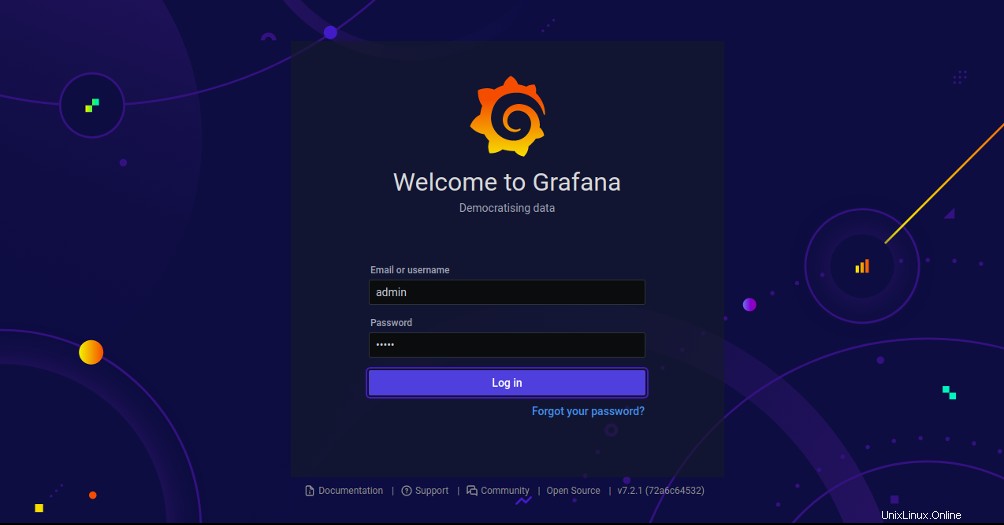
Zadejte výchozí uživatelské jméno jako admin a heslo jako admin a poté klikněte na přihlásit knoflík. Měli byste vidět obrazovku pro resetování hesla:
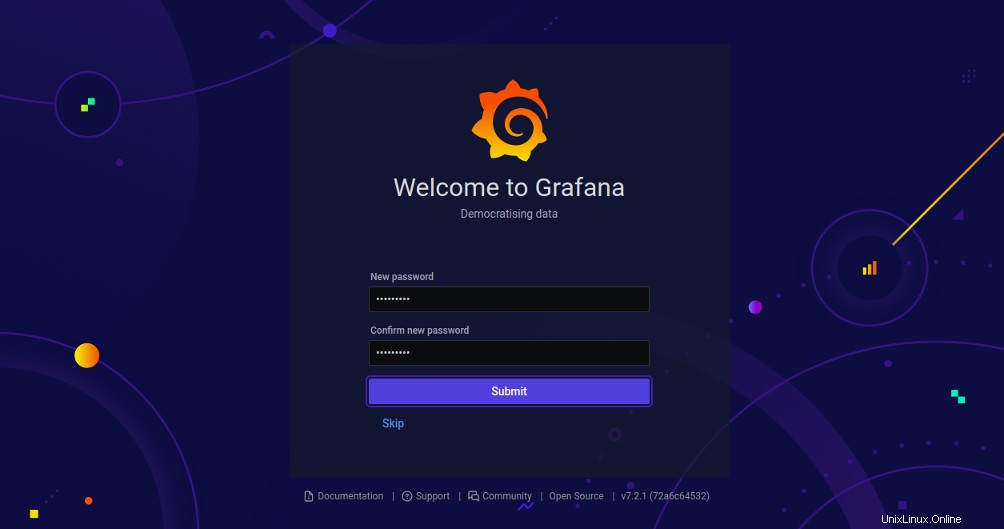
Poznámka:Od verze Grafana 7.2.2 mnoho uživatelů nahlásilo výchozího správce a heslo nefunguje. V takovém případě zadejte do příkazového řádku serveru následující příkaz:
grafana-cli admin reset-admin-password mynewpassword
Zadejte své nové heslo a klikněte na Odeslat tlačítko pro změnu výchozího hesla. Na následující stránce byste měli vidět řídicí panel Grafana:
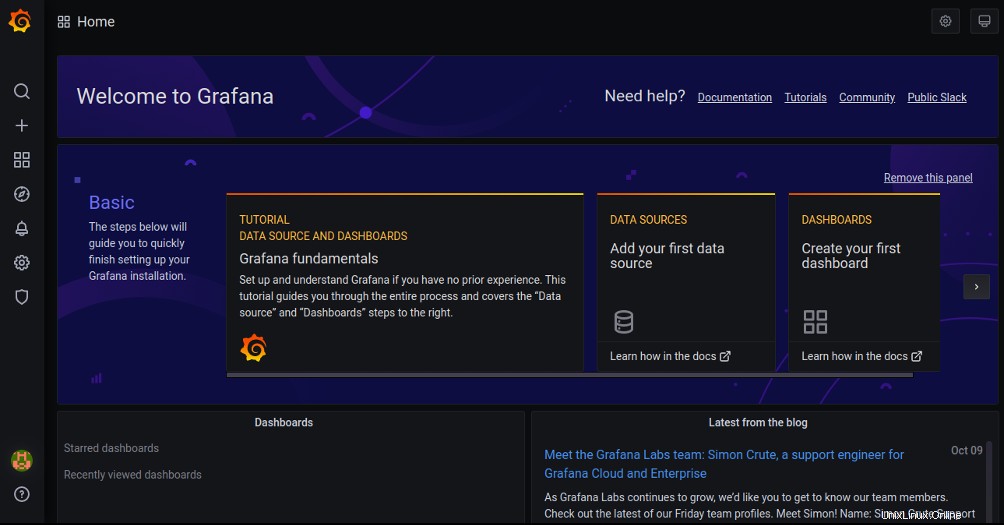
Chcete-li přidat zdroj dat, klikněte na možnost Přidat první zdroj dat . Měli byste vidět následující obrazovku:
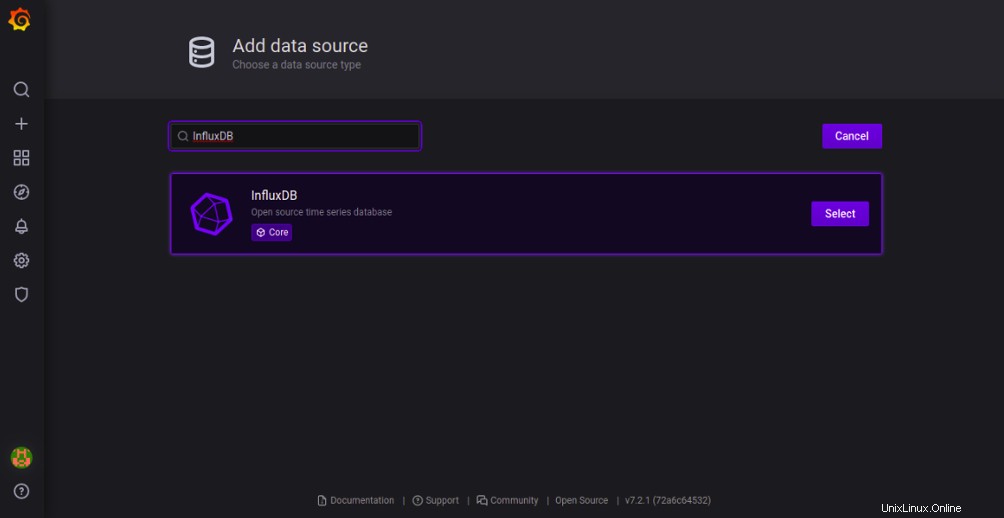
Vyhledejte InfluxDB a klikněte na Vybrat knoflík. Měli byste vidět následující stránku:
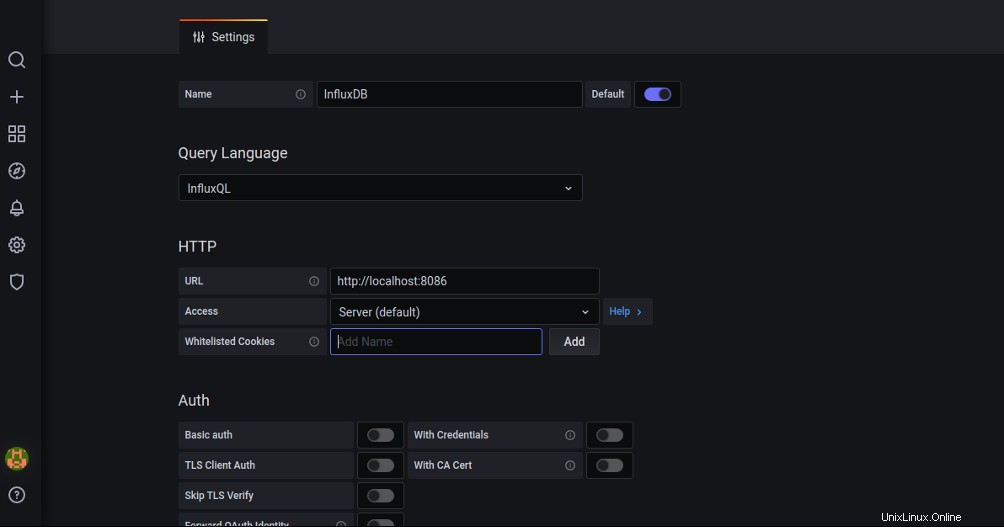
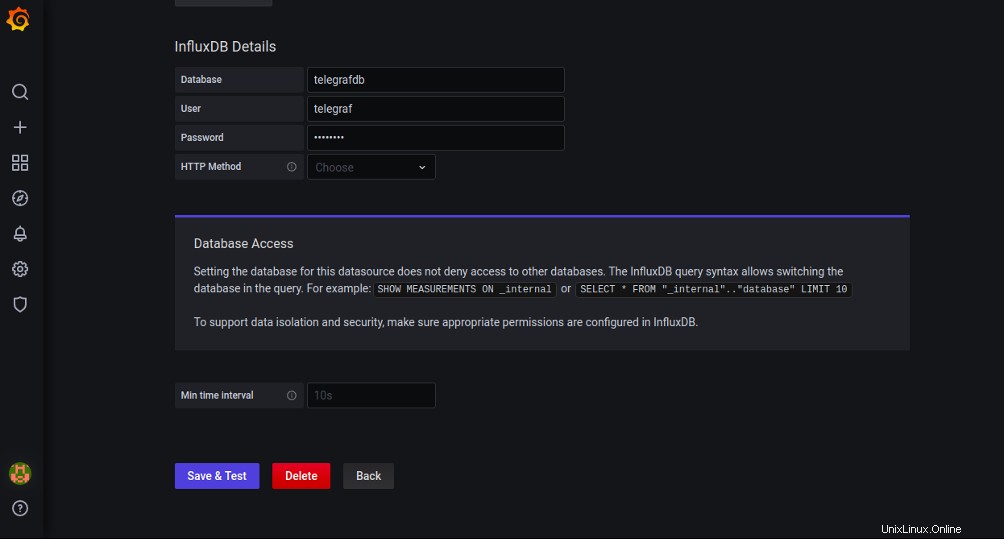
Nastavte název InfluxDB , vyberte InfluxQL v dotazovacím jazyce definujte adresu URL zdroje dat InfluxDB, poskytněte podrobnosti o databázi InfluxDB a klikněte na Uložit a otestovat knoflík. Jakmile bude test úspěšný, měla by se zobrazit následující stránka:
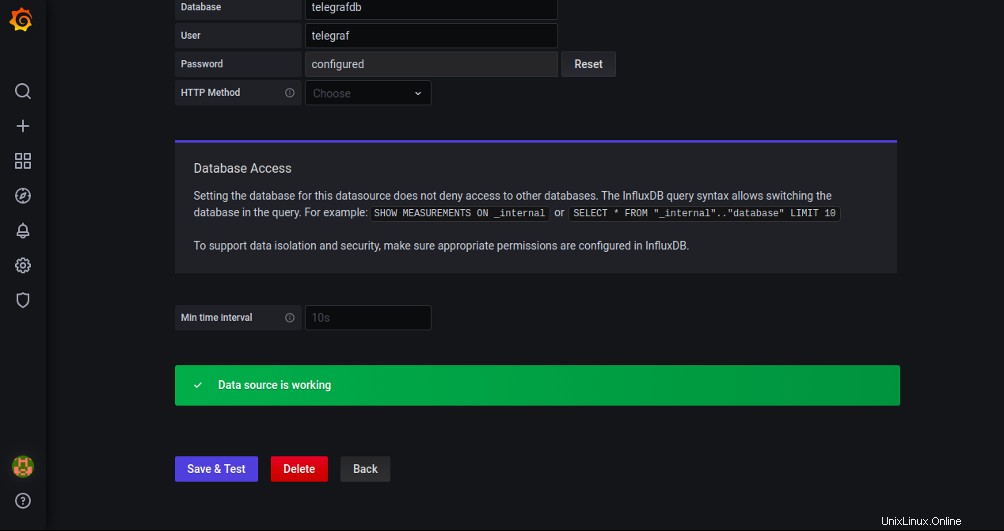
Krok 8 – Nastavení Grafana Dashboard
V tuto chvíli jsme přidali InfluxDB jako zdroj dat na server Grafana. Dále budete muset importovat řídicí panel Grafana.
Na hlavním panelu Grafana klikněte na ‘+‘ na levém panelu a klikněte na možnost Importovat ' knoflík. Měli byste vidět následující stránku:
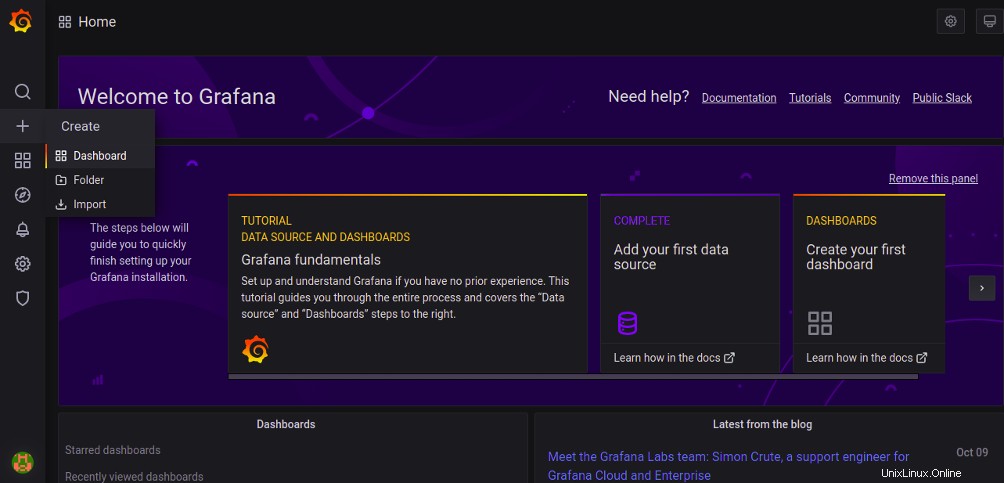
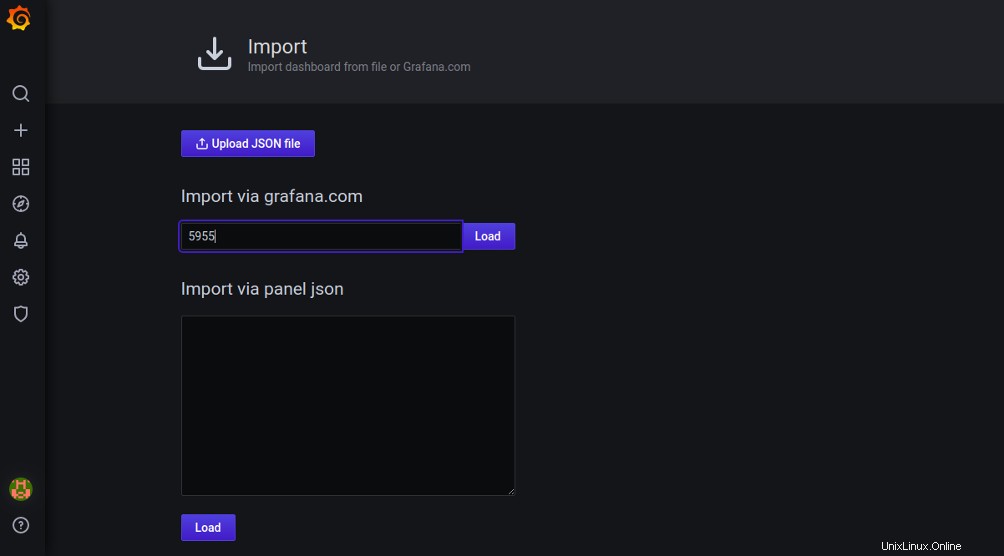
Zadejte ID Grafana 5955 a klikněte na Načíst tlačítko pro načtení řídicího panelu, jak je znázorněno níže.
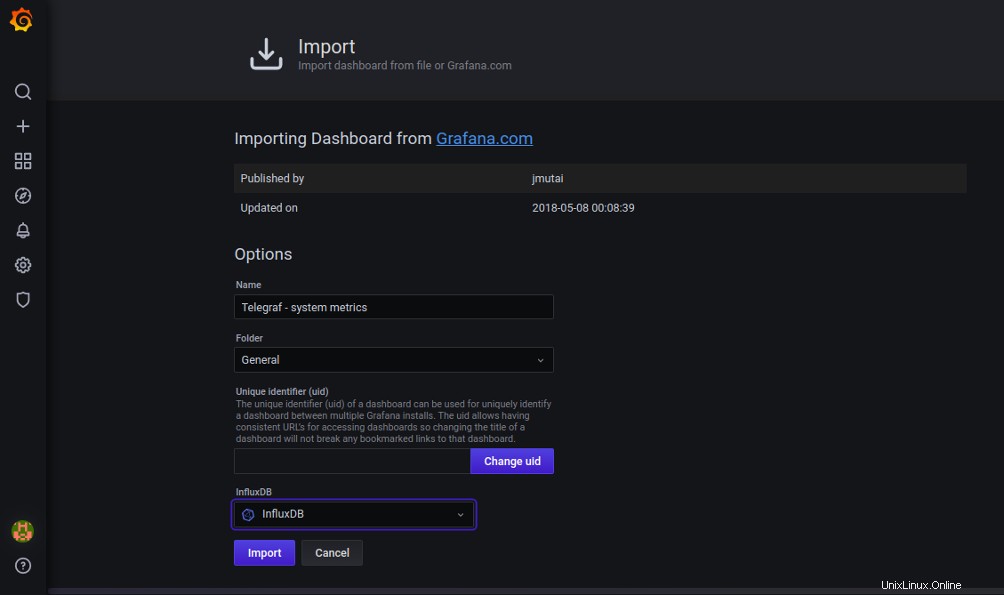
Vyberte InfluxDB a klikněte na Importovat knoflík. Měli byste vidět Grafana Dashboard zobrazující systémové metriky shromážděné agentem Telegraf:
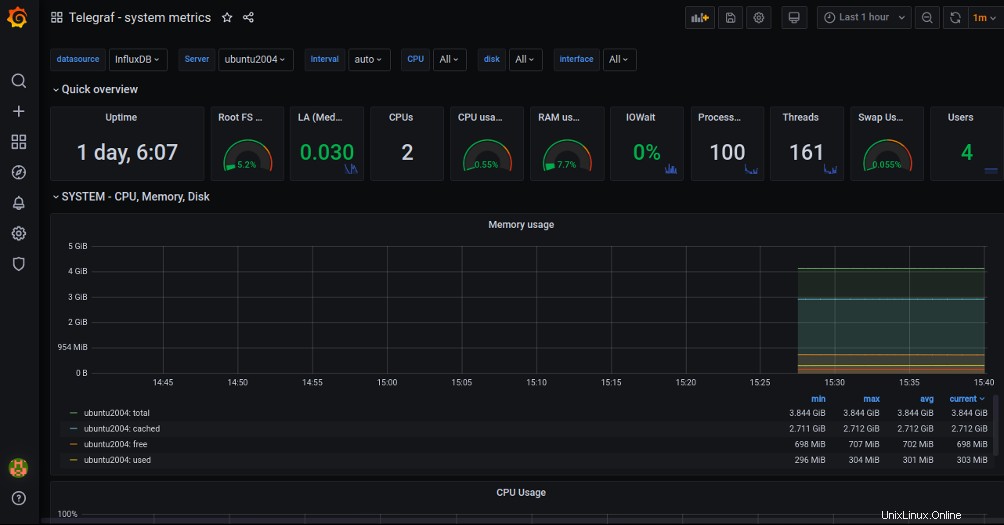
Závěr
Gratulujeme! Úspěšně jste nainstalovali a nakonfigurovali zásobník TIG na serveru Ubuntu 20.04. Nyní můžete prozkoumat Dashboard a začít monitorovat váš server pomocí zásobníku TIG. Vyzkoušejte to na VPS Hosting od Atlantic.Net ještě dnes!